Att spela Blu-ray kan vara knepigt när din Mac inte har en intern Blu-ray-enhet. Istället för att ha med dig en extern Blu-ray-spelare överallt bör du överväga ett sätt att förvandla Blu-ray till digitala filer på din Mac. Därför kan du titta på dem utan att behöva själva skivan.
Den här texten ger dig två enkla sätt att hjälpa dig rippa Blu-rays på en Mac och ändra dem till digitala filer. Varje sätt förklaras steg för steg, vilket gör det enkelt att välja det bekvämaste sättet att kopiera Blu-ray till din Mac. Med detta kommer du att ha mycket lättare att titta på Blu-ray utan att behöva de fysiska skivorna.
Del 1. Gratis sätt att rippa Blu-ray på Mac
HandBrake är ett användbart program för Mac-datorer som låter dig kopiera eller rippa dina Blu-ray-skivor till digitala filer. Det skulle inte kosta dig ett öre! Du kan få det gratis och börja använda det direkt.
Istället för att bara spela upp filmer från Blu-ray-skivorna ändrar HandBrake dem till filer som du kan lagra på din dator eller titta på på olika enheter som surfplattor eller smartphones. Det kan hjälpa dig att konvertera ditt Blu-ray-innehåll till olika filtyper, som MP4 eller MKV, vilket gör dem kompatibla med olika enheter. Dessutom kan du få den digitala kopian att se ut och låta som du vill och ändra inställningar som videokvalitet, storlek och mer.
Begränsningar & nackdelar
◆ Ibland kan alla inställningar och alternativ vara förvirrande om du är ny på det här programmet. Det kan ta lite tid att ta reda på hur allt fungerar.
◆ HandBrake bryter inte igenom kopieringsskyddet på Blu-ray-skivor. Så om din Blu-ray har kryptering kan HandBrake inte rippa den direkt. Du kan behöva ett annat program för att kringgå detta.
◆ Att konvertera en Blu-ray till en digital fil kan ta ganska lång tid, särskilt om filmen är lång eller om du siktar på utdata av hög kvalitet.
Så här fungerar HandBrake ripper Blu-ray på Mac:
Steg 1Besök Handbrakes officiella webbplats för att ladda ner rätt version för din Mac-dator. Efter nedladdning, installera Handbrake.
Tips: Se till att din enhet har .NET 6.0 Desktop Runtime installerat för smidig prestanda.
Steg 2Om du öppnar Handbrake för första gången blir du ombedd att välja en fil eller mapp att arbeta med. Du kan ladda flera filer samtidigt, vilket kan ta några sekunder.
Om du arbetar med Blu-ray-skivor, sätt in dem i din dator och ladda dem i Handbrake.
Steg 3Här kan du skapa en anpassad inställning. Du kan ändra storlek och kvalitet genom att justera alternativ som Encoder, FPS, RF, och Encoder Presets i Video sektion. Välj sedan önskat utdataformat; Handbroms stöder format som MP4, MKV, och WebM. Kom ihåg att välja var du vill spara de konverterade filerna.
Steg 4Slutligen, klicka Starta kodning för att påbörja konverteringen. Kom ihåg att dubbelkolla lagringsplatsen innan du startar processen.
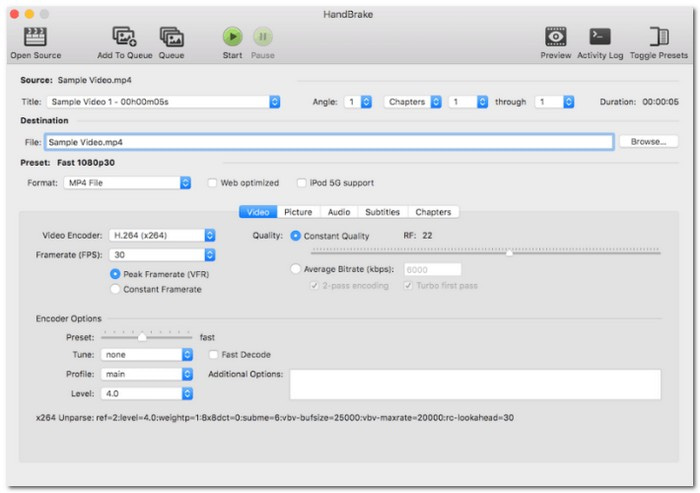
Del 2. Bättre sätt att rippa 4K Blu-ray till 4K/HD
Tipard Blu-ray Converter är som en guide för dina 4K Blu-ray-skivor på en Mac. Den är utformad för att hjälpa dig att rippa Blu-ray på Mac och omvandla dessa ultratydliga filmer till digitala filer i fantastisk 4K eller högupplöst (HD). Det är mångsidigt! Du kan välja olika format och upplösningar för dina digitala kopior, som fungerar perfekt på olika enheter. Förutom det låter den dig justera inställningarna för att säkerställa att dina digitala kopior ser ut som du vill ha dem.
Det fungerar i allmänhet effektivt och kan konvertera Blu-rays relativt snabbt. De rippade filerna fungerar sömlöst över olika enheter och mediespelare, och erbjuder flexibilitet i var och hur du tittar på dina filmer. Det här programmet utmärker sig för sin förmåga att hantera 4K Blu-rays smidigt och behåller deras imponerande kvalitet intakt samtidigt som det ger dig bekvämligheten med digitala filer. Det är ett bra sätt att ta med dina favoritfilmer in i den digitala eran!
Steg 1Börja med att ladda ner och installera Tipard Blu-ray Converter på din Mac. Följ instruktionerna från programmet för att slutföra installationsprocessen.

PROVA GRATIS För Windows 7 eller senare
 Säker nedladdning
Säker nedladdning
PROVA GRATIS För Mac OS X 10.12 eller senare
 Säker nedladdning
Säker nedladdningSteg 2Öppna Tipard Blu-ray Converter. Sätt i din 4K Blu-ray-skiva i din Macs Blu-ray-enhet. Klicka på Ladda Blu-ray rullgardinsmenyn för att ladda skivan. Välj sedan Huvudtitel eller Fullständig titellista för att visa innehållet du vill rippa.
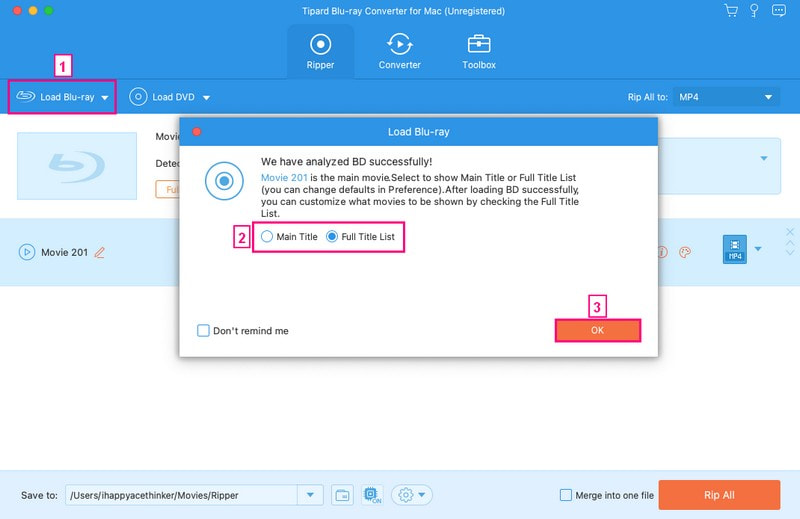
Steg 3När skivan är laddad väljer du det utdataformat du önskar. För att göra det, klicka på Rip All to rullgardinsmenyn.
Gå till Video alternativ och välj ett format som du föredrar att ditt Blu-ray-innehåll ska rippas till. Du kan välja mellan MP4, MOV, MKV, AVI, WMV, WEBM, MXF, M4V, och mer. Välj sedan en lämplig upplösning, 4K eller HD, till höger i ditt valda videoformat. Välj den som passar dina behov.
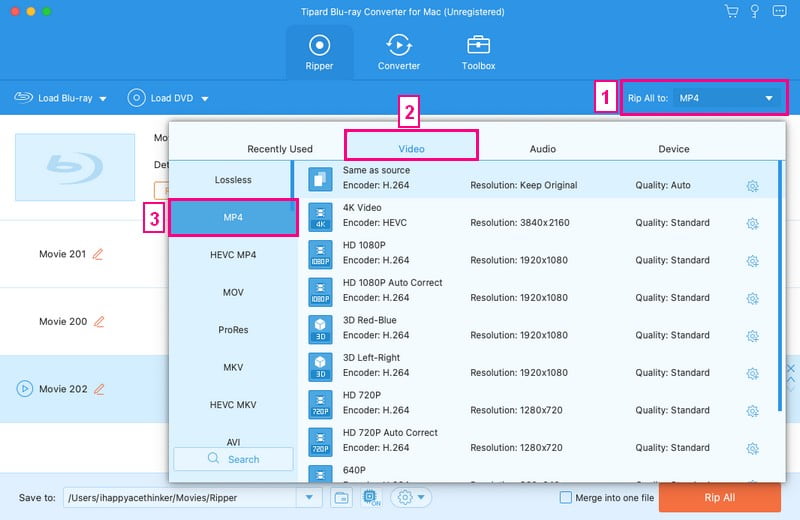
Steg 4Du kan också ändra utgångsinställningarna genom att öppna Anpassad profil knapp. Under Video alternativ kan du ändra Encoder, Upplösning, Bildhastighet, och Bithastighet. Under Audio alternativ kan du ändra Encoder, Kanal, Samplingshastighet, och Bithastighet. När du är klar, klicka på Skapa ny för att bekräfta ändringarna.
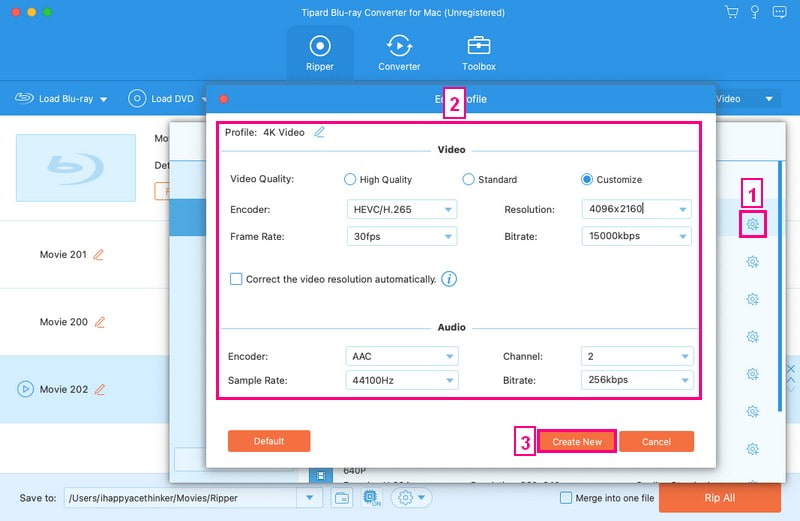
Steg 5När du har ställt in utdataformatet och målmappen klickar du på Rippa alla knappen för att starta rippningsprocessen. När konverteringen är klar, navigera till mappen du valde som destination. Dina 4K- eller HD-filer bör vara redo för uppspelning eller vidare användning på din Mac eller andra enheter. Det är hur man ripper 4K Blu-ray på Mac med Tipard Blu-ray Converter ends!
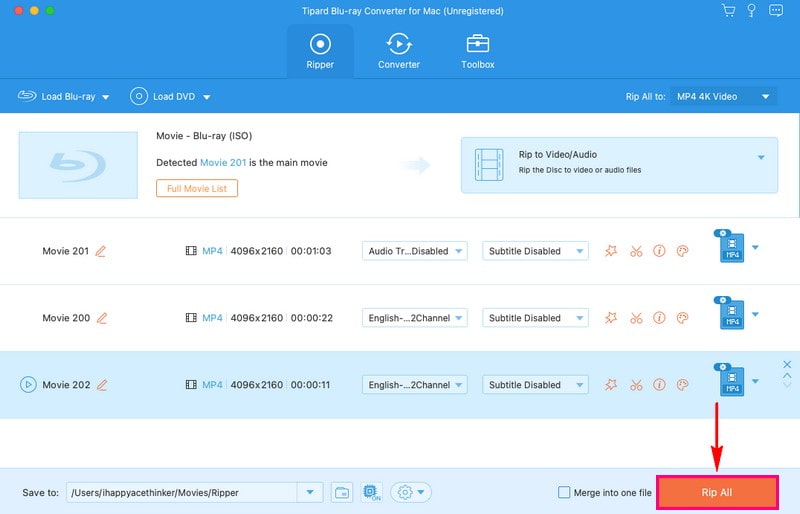
Del 3. Vanliga frågor om att rippa Blu-ray till Mac
Kan HandBrake riva skyddad Blu-ray?
Tyvärr kan HandBrake inte fungera med Blu-ray-skivor med säkerhetslås. Du kan dock fortfarande använda HandBrake för att konvertera formatet på filmer som du redan har kopierat med ett annat program.
Vilka är de bästa handbromsinställningarna för Blu-Ray-rippning?
För videocodec är H.264 vanligt, men tänk på H.265 (HEVC) om din enhet kan hantera det. Använd den konstanta kvalitetsinställningen; runt 20-23 fungerar bra för Blu-ray. För ljudkodekar är AAC eller AC3 bra för kompatibilitet. Om du vill ha bättre ljud, välj Passthru för AAC.
Skadar den att rippa en Blu-ray?
Att rippa en Blu-ray innebär att det digitala innehållet från Blu-ray-skivan dupliceras. Denna process orsakar dock ingen skada på själva den fysiska Blu-ray-skivan.
Kan du rippa en Blu-ray med en DVD-enhet?
En Blu-ray-spelare kan läsa en DVD med sin optiska enhet. Men om du vill rippa innehåll från en Blu-ray behöver du en specifik optisk enhet.
Försämrar handbromsen kvaliteten?
Nej, Handbroms sänker inte videokvaliteten. Du kan ändra inställningarna för videokvalitet i programmet, särskilt i avsnittet Video. Förutom det kan du justera bildhastigheten, kodaren och andra inställningar för att förbättra videokvaliteten om det behövs.
Nu när du har lärt dig hur Handbroms river Blu-rays på Mac, du kan göra det smidigt utan några problem. Dessutom introducerade denna artikel Tipard Blu-ray Converter, som ripper Blu-rays 30 gånger snabbare än Handbrake. Så om du har ett gäng Blu-rays att rippa, rekommenderas det att du använder det. Det är supersnabbt! Du poppar in din Blu-ray, väljer dina inställningar och bam! Den konverterar din film till en digital fil på nolltid.
Fullständig multimediaspelare för att spela Blu-ray, DVD, 4K UHD och andra video-/ljudfiler.




